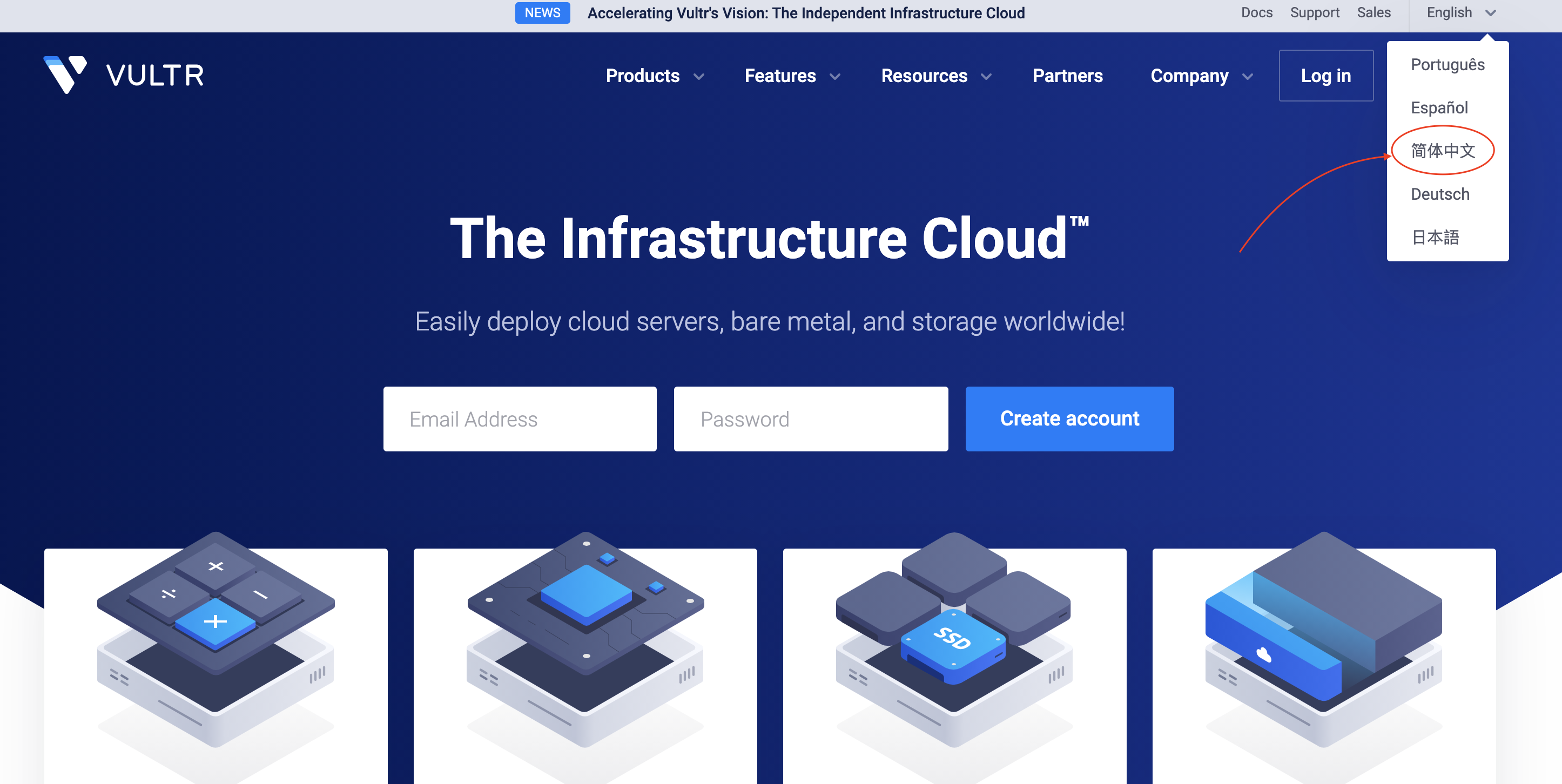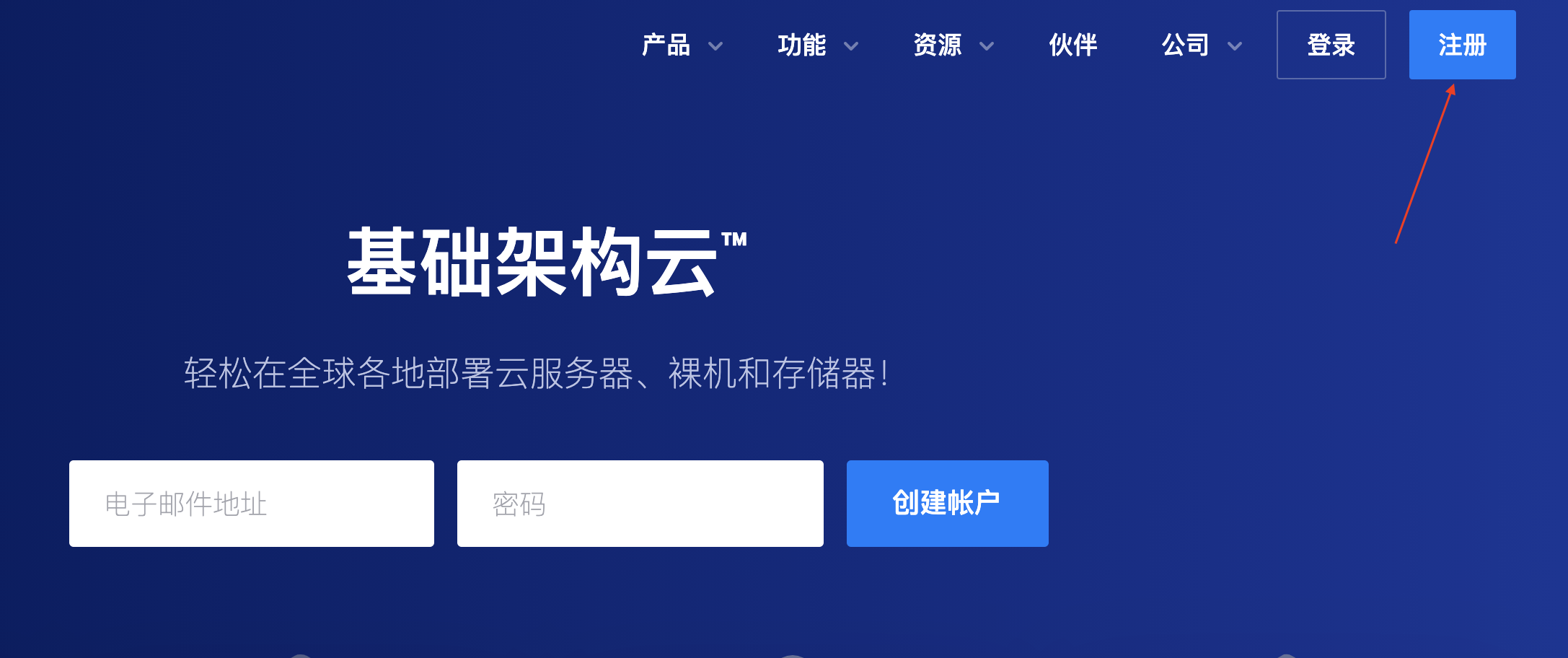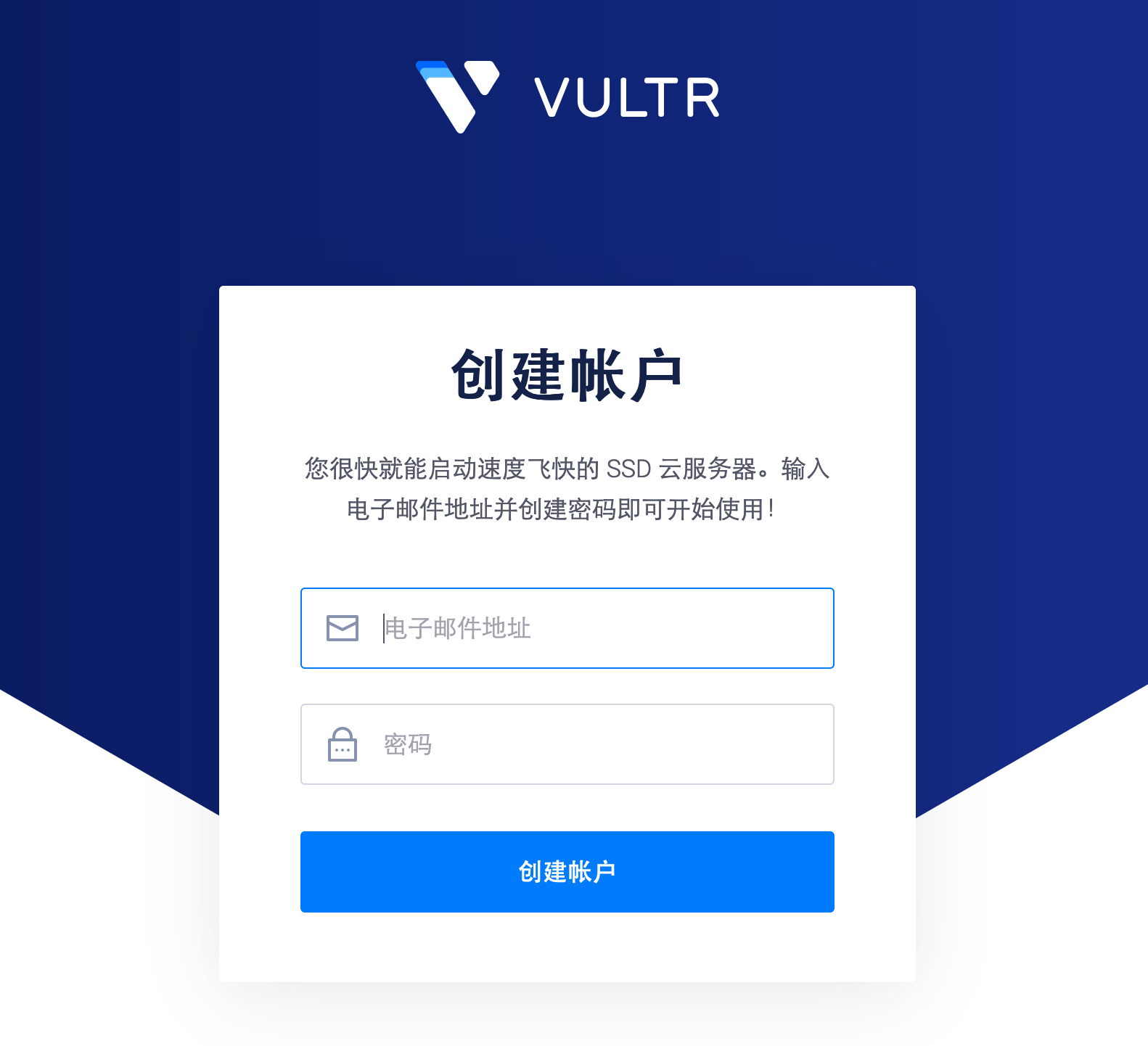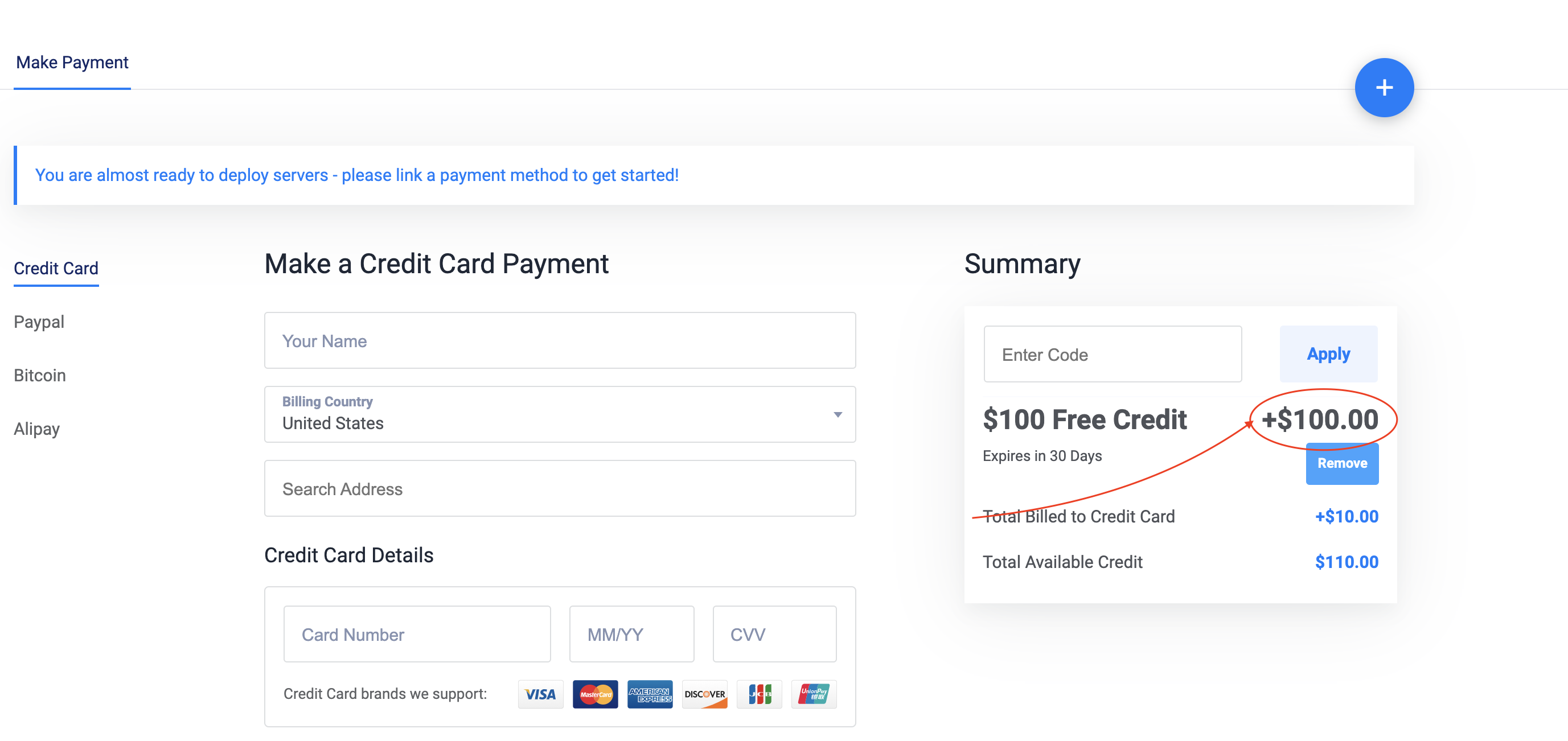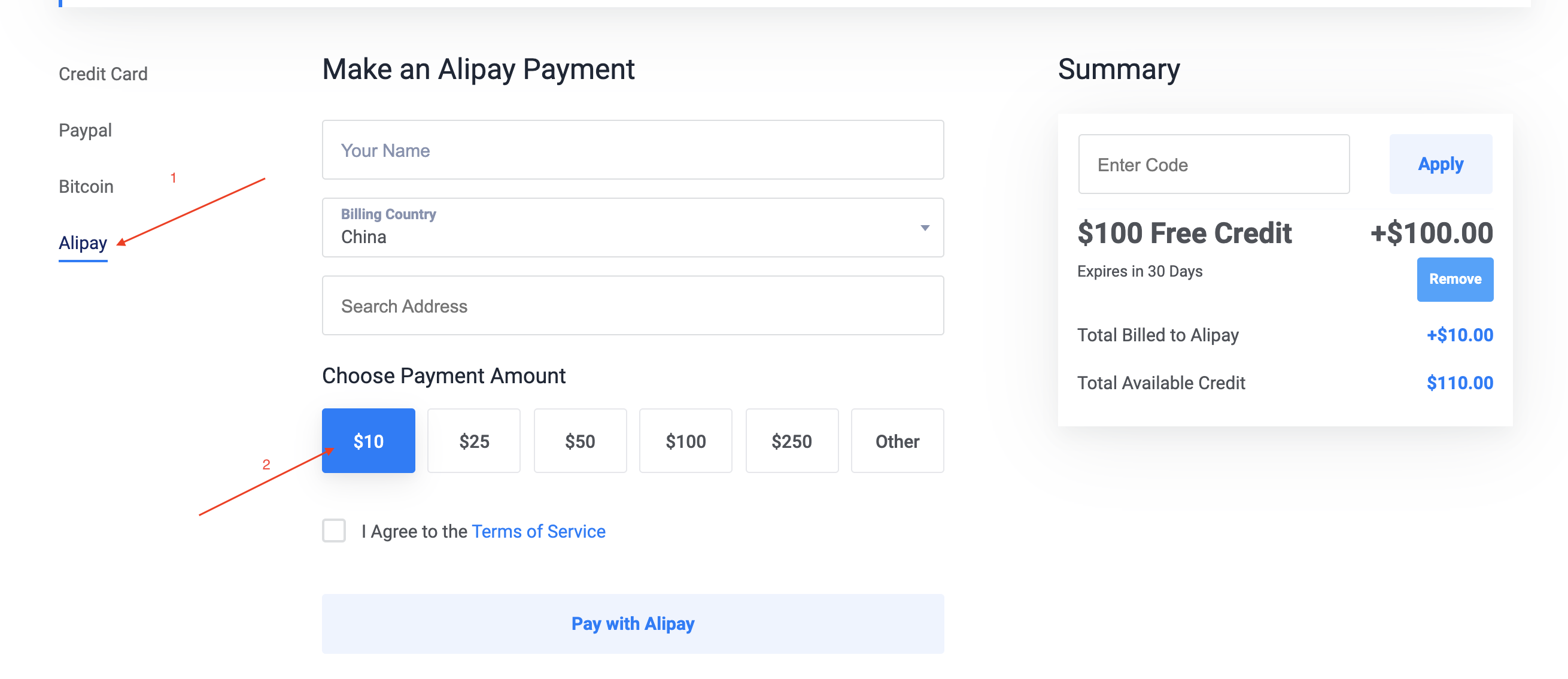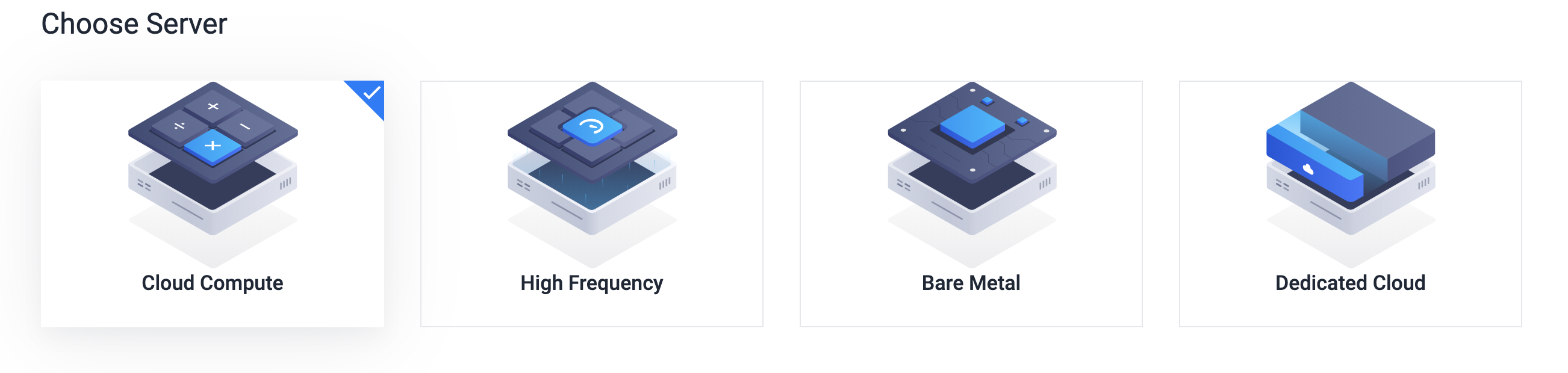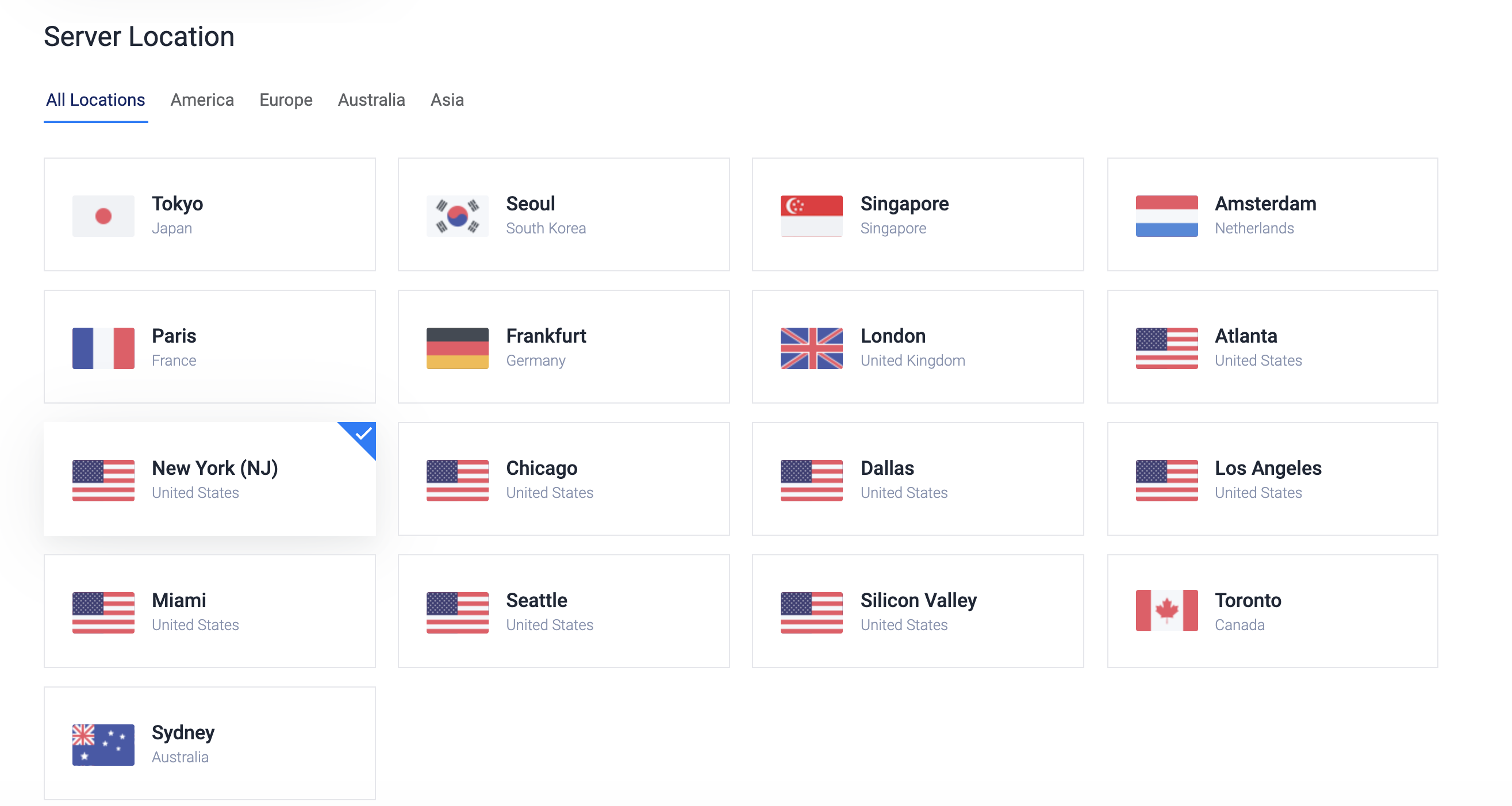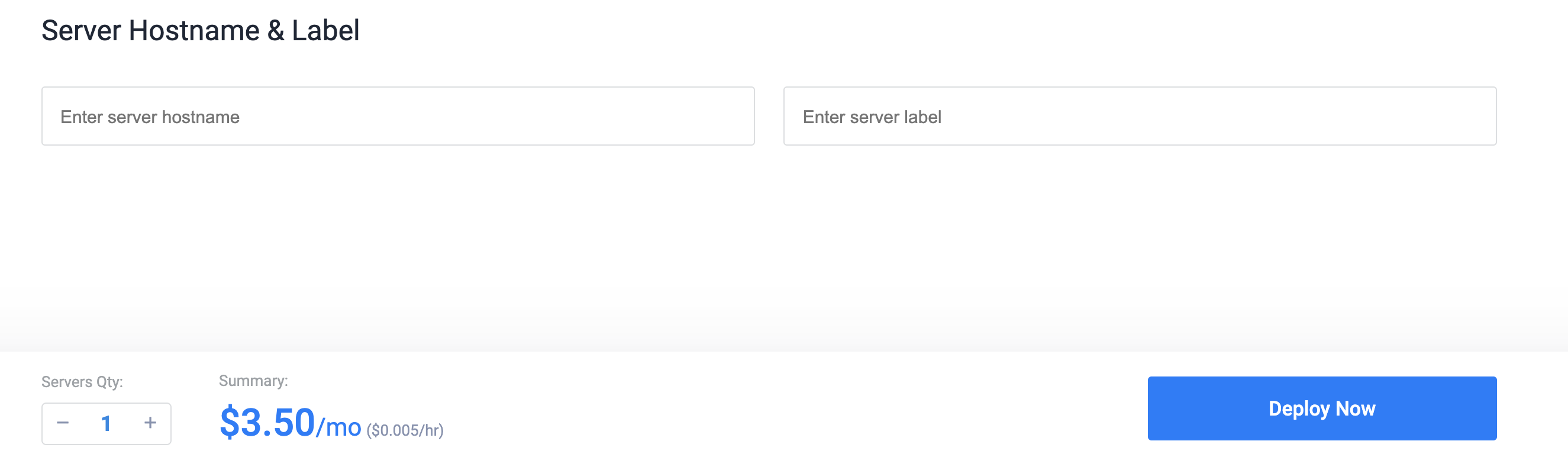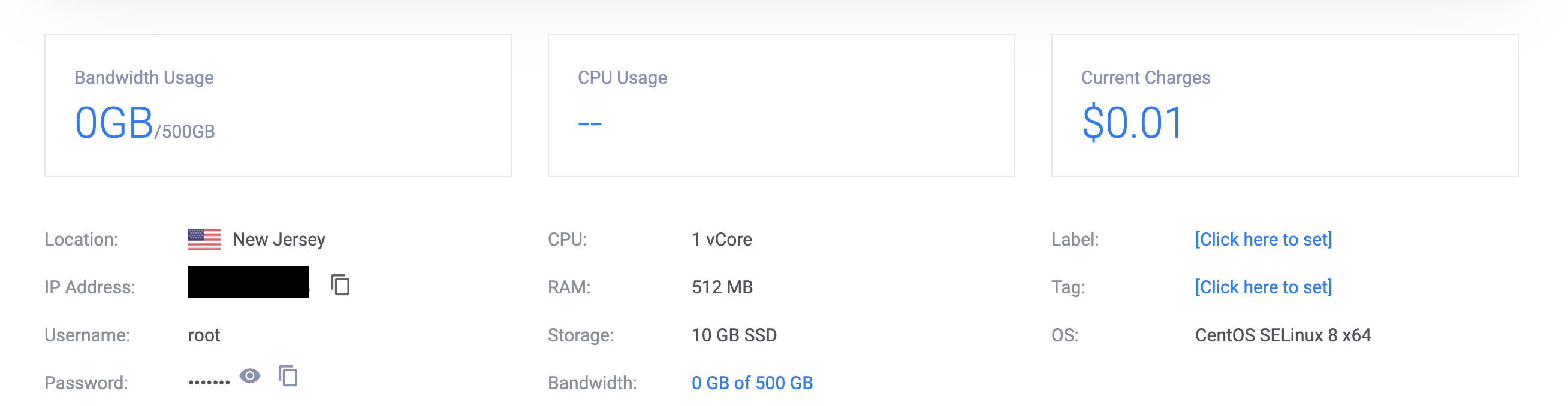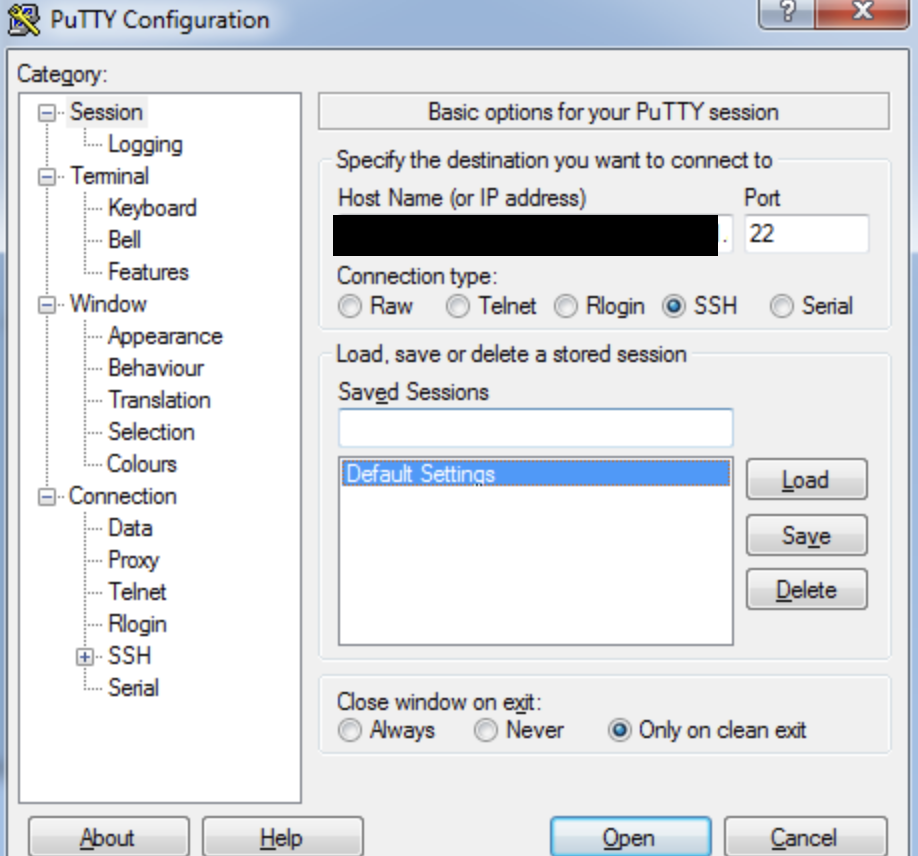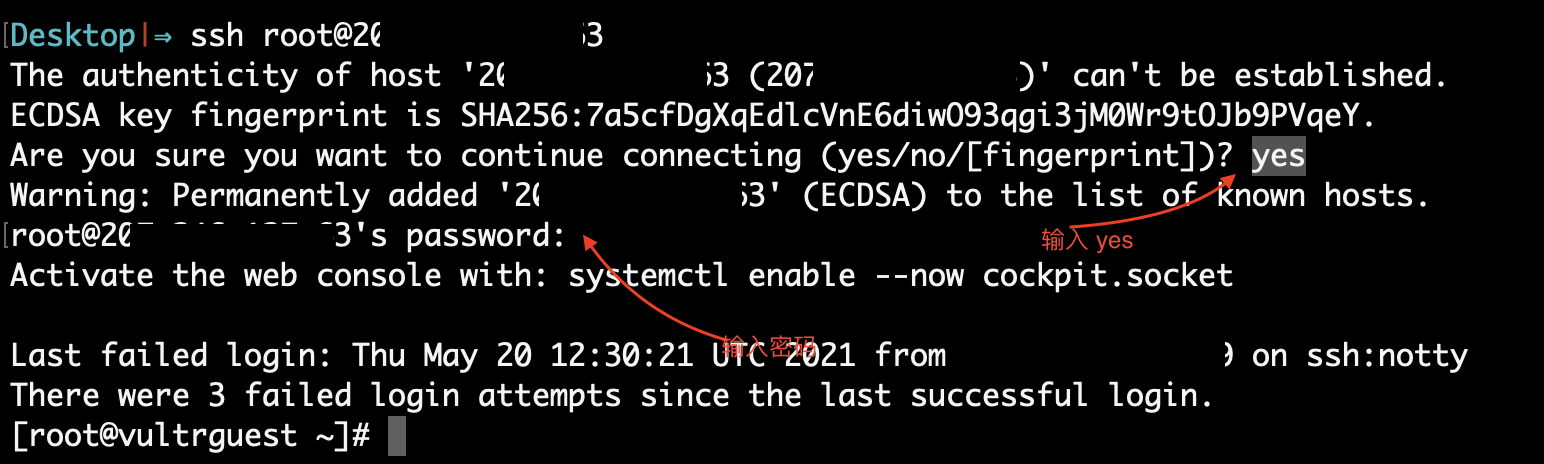Trojan将流量伪装成用户正常访问网页时的HTTPS流量,防止流量被检测和干扰。敏敢时期,基本上只有Trojan和V2Ray伪装能提供稳如狗的体验。
本文提供图文教程,整合了网上最简便的方法,对小白比较友好,基本上按着教程一步步走就能搭好。
一台VPS服务器:
很多时候我们需要使用 Google 查询第一手资料,比如官方的文档网站,或者一些文献,虽然市面上有一些 VPN 工具,但是它们不是很稳定,并且不是很安全,比较好的方式就是自己搭建一个属于自己的 VPN 服务,自己掌控。
在搭建之前需要一台境外的云服务器,而 vultr 服务商比较稳定,安全,相当于境内的阿里云。
值得说的一点是, vultr 给新用户的福利相当给力,充值 10 美元就可以获取 100 美元,你可以点击 vultr 专属赠送新用户 100 美元 进去抢先注册。
右上角有注册按钮,你也可以切换成中文界面:
接着使用邮箱和密码就可以注册了。
进去之后你可以看到这个页面,说明你已经通过 vultr 专属优惠链接 获得了 100 美元赠送的资格:
现在你只要选择支付宝充值 10 美元以上,就可以获得额外赠送的 100 美元。
接下来就可以在这个平台选购云服务器了。
点击页面左边菜单栏的 「Products」进入服务器选购页面。
选择 Cloud Compute 即可:
服务器的位置,可以选择美国地区,比如纽约:
选择服务器配置,看个人情况。$5适合个人搭梯子。
服务器类型,CentOS 8 x64 系统:
内存,个人使用10G完全够用,这里选择3.5美元一个月,性价比高,注意不要选择IPv6 ONLY的,要不然无法搭建使用。
选择完了之后,下面的其它东西都不需要填,直接点击右下角 Deploy Now 就可以了:
这时候你就拥有了自己的一台云服务器了:
点击 Cloud Instance ,可以看到你服务器的 IP 地址和密码:
windows 可以下载PuTTY工具。
打开之后选择 session,将你在 vultr 网上得到的服务器 ip 复制过来,输入到这里:
Port 默认 22,Connection Type 选择 SSH,接着点击 Open,连接进去之后输入你云服务器的密码。
Linux 和 MacOS 可以打开终端,使用如下命令连接:
ssh root@xx.xx.xxx.xx
xx.xx.xxx.xx就是你的服务器上的 IP 地址。
连接进去之后输入 yes 后按回车,接着输入你云服务器的密码,即可使用云服务器。
注意!有小概率情况是,如果你选日本机房,可能被自动分配到被墙的IP。如何判别呢?打开 http://ping.chinaz.com 输入你的服务器IP测试。如果Ping不通,说明IP被墙了。立即删掉这台服务器,重新创建一 个。
目前顶级域名我知道的只有freenom可免费申请,官网: http://www.freenom.com/zh/index.html
如果不知道怎么申请,百度【怎么申请freenom免费域名】
如:我这里申请了一个demo.com的域名,当然你也可以买腾讯云或者阿里云上面的域名。
这里我在freenom上申请了免费域名,就以freenom解析为例
1.进入freenom主页:https://my.freenom.com/clientarea.php 2.点击右上角 Services ==> My Domains 3.点击域名后面 Manage Domain按钮 4.点击Manage Freenom DNS管理DNS 4.添加一条记录Name填www、Type填A、TTL默认、Target填你服务器VPS的IP地址,点击保存Save Change 6.好了,这里就完成DNS解析了,如果你是其他域名商的,请自行百度解析。
安装前必须开放服务器的80和443端口
防火墙相关命令可阅读 :https://www.itblogcn.com/article/vultr-centos-7-firewall.html
系统建议:
CentOS 7 首先安装wget(Vultr VPS已安装)
yum install -y wget
输入以下命令,回车执行(shift+insert可粘贴)
wget -N --no-check-certificate -q -O trojan_install.sh "https://raw.githubusercontent.com/V2RaySSR/Trojan/master/trojan_install.sh" && chmod +x trojan_install.sh && bash trojan_install.shCOPY
输入1回车
输入你解析的域名,比如我解析的是www.demo.com,然后回车执行
如果解析不正常,可能是之前DNS解析还没生效,建议等几分钟重试。
显示一下信息代表安装成功:
查看配置文件(该配置在后面链接时使用):
输入以下命令,回车执行(shift+insert可粘贴)
cat /usr/src/trojan-macos/trojan/config.json
我的配置如下:
{
"run_type": "client",
"local_addr": "127.0.0.1",
"local_port": 1080,
"remote_addr": "www.demo.com",
"remote_port": 443,
"password": [
"ae412345"
],
"log_level": 1,
"ssl": {
"verify": true,
"verify_hostname": true,
"cert": "",
"cipher": "ECDHE-ECDSA-AES128-GCM-SHA256:...",
"cipher_tls13": "TLS_AES_128_GCM_SHA256:...",
"sni": "",
"alpn": [
"h2",
"http/1.1"
],
"reuse_session": true,
"session_ticket": false,
"curves": ""
},
"tcp": {
"no_delay": true,
"keep_alive": true,
"reuse_port": false,
"fast_open": false,
"fast_open_qlen": 20
}
}
remote_addr:服务器地址(浏览器输入这个地址能打开网页) remote_port:端口 password:密码
各平台的Trojan客户端地址:
##Windows Trojan客户端: 【v2rayN】:https://cloud.degoo.com/share/f-Vljc2ZjhmcPyHbi5Pw0A
解压后,点击v2rayN.exe启动
进行配置:
注意电脑右下角 V 图标,双击图标,点右上角 服务器 ==> 添加[Trojan]服务器。
客户端的配置需要根据你的服务端进行相应的配置,我的域名是www.demo.com,配置如下图:
 保存后,右键电脑右下角 V 图标,Http待理==>开启PAC,并自动配置系统待理(PAC模式)
保存后,右键电脑右下角 V 图标,Http待理==>开启PAC,并自动配置系统待理(PAC模式)
下载方式一:网盘(APK直接安装)
【APK】:https://cloud.degoo.com/share/msgcYbsWQVoz2EIbSXr5bw
下载方式二:GitHub 一般手机是arm架构,我就直接给出对应客户端了,其他架构需要你去网上找设备相应的CPU架构并进行选择下载: 【v2rayNG Github Releases】https://github.com/2dust/v2rayNG/releases/download/1.4.13/v2rayNG_1.4.13_arm64-v8a.apk
使用方法:
(1)打开 v2rayNG APP
(2)点击右上角 + 号
(3)选择 手动输入[Trojan]
(4)别名随意,地址(`remote_addr`),端口(`remote_port`),密码(`password`),其他设置默认
(5)右上角 √ 保存
(6)右下角 V图标 点击启动.
(7)打开浏览器试试吧
MacOS Trojan客户端: https://github.com/Cenmrev/V2RayX/releases
Linux内核 Trojan客户端: Debian、Ubantu、CentOS等电脑桌面发行版(不能完全通用,可以尝试一下) https://github.com/jiangxufeng/v2rayL/releases
IOS Trojan客户端: 需要国外账号,推荐shadow(小火箭)rocket,quantumult(圈),kitsunebi
测试 打开浏览器,访问www.google.com,如下:
Trojan搭建教程到此结束,祝大家春风得意!